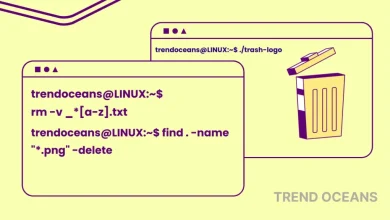.
EUNa primavera de 2023, o governo do Reino Unido apresentou os seus planos para abordar o cenário da IA em rápida evolução. Num documento branco intitulado “Uma abordagem pró-inovação à regulamentação da IA”, a secretária de estado da ciência, inovação e tecnologia descreveu os muitos benefícios e oportunidades que ela acreditava que a tecnologia traria e explicou a decisão do governo de adoptar uma “abordagem baseada em princípios”. ”para regulamentá-lo. Resumindo: o Reino Unido não planeou criar nova legislação, optando em vez disso por clarificar as leis existentes que poderiam ser aplicadas à IA.
“Novos requisitos legislativos rígidos e onerosos para as empresas podem travar a inovação da IA e reduzir a nossa capacidade de responder rapidamente e de forma proporcional aos avanços tecnológicos futuros”, diz o livro branco.
Nas entrelinhas do folheto do governo, dizem os especialistas, há uma mensagem codificada: queremos os negócios das empresas de IA; não vamos regulamentar a IA agora.
Na preparação para a cimeira global sobre IA que o Reino Unido irá reunir no início de Novembro, Rishi Sunak repetiu o desejo de fortalecer a posição do Reino Unido como líder em IA, tanto em termos de inovação como de supervisão de segurança. Na quinta-feira, ele disse que era muito cedo, porém, para o governo legislar sobre IA. Argumentando que é necessário primeiro um maior escrutínio dos modelos avançados, ele disse: “É difícil regular algo se não o compreendermos completamente”.
Especialistas dizem que muito do que Sunak planeja discutir na cúpula foi teórico, devido ao seu foco na chamada “IA de fronteira” – o termo para os modelos de IA mais avançados.
Os documentos divulgados antes da cimeira detalharam uma série de riscos, alguns dos quais são mais tangíveis, como a desinformação gerada pela IA e a perturbação do mercado de trabalho. A agenda do primeiro dia também se refere a discussões sobre “perturbação eleitoral, erosão da confiança social e exacerbação das desigualdades globais”.
Outras ameaças detalhadas nestes documentos incluem se a IA poderia permitir que indivíduos criassem armas biológicas ou se tornassem tão poderosos que contornassem as barreiras de segurança. A agenda final da cimeira, cujo rascunho inicial foi obtido pelo Guardian, reflecte o mesmo foco, argumentando que a fronteira é “onde os riscos são mais urgentes” e “onde reside a vasta promessa da economia futura” – uma faca -limite entre o potencial e o desastre.
“Estamos nos concentrando na IA de fronteira no AI Safety Summit porque esta é a área onde enfrentamos os riscos mais urgentes das capacidades mais perigosas da IA avançada”, disse um porta-voz do Departamento de Ciência, Inovação e Tecnologia. “Isso não quer dizer que os outros riscos não sejam importantes e que estamos a utilizar outros fóruns internacionais e a trabalhar a nível nacional para os abordar.”
Poucos observadores esperam que a reunião resulte em propostas legislativas firmes, embora Sunak tenha dito na quinta-feira que pressionaria por um equivalente em IA ao Painel Intergovernamental sobre Alterações Climáticas – uma coligação de especialistas que poderia ajudar a forjar um consenso internacional sobre segurança.
As preocupações com o risco existencial podem desviar a atenção de regulamentações significativas que poderiam mitigar os males existentes que as ferramentas de IA podem exacerbar, incluindo a vigilância de grupos marginalizados, a desigualdade na contratação e na habitação e a proliferação de desinformação, alertam alguns especialistas.
“A atenção dos formuladores de políticas e os esforços regulatórios estão concentrados em um conjunto de capacidades que ainda não existem, um conjunto de modelos que ainda não mostram essas capacidades”, disse Michael Birtwistle, diretor associado de direito e política do Instituto Ada Lovelace. , uma organização de pesquisa em IA. “E os danos de hoje realmente não figuram nesse cálculo.”
Londres não está sozinha nessa abordagem. Especialistas dizem que os EUA também têm se concentrado excessivamente em danos futuros ou hipotéticos, ao mesmo tempo em que são lentos na instalação de proteções aplicáveis nas aplicações atuais.
“E de uma forma prática, não é um alvo útil para a regulamentação ou para a governação porque é um alvo móvel”, disse Birtwistle.
EUNa sua forma atual, a IA capacita ferramentas de policiamento e vigilância que têm sido usadas para atingir desproporcionalmente e, por vezes, identificar incorretamente pessoas negras e pardas. Descobriu-se que as ferramentas de contratação de IA tomam decisões discriminatórias que têm implicações sobre quem é considerado para empregos. Os algoritmos nos quais as plataformas sociais são construídas alimentaram a disseminação de desinformação eleitoral. E há pouca transparência sobre como esses programas funcionam ou sobre os dados em que são treinados.
A Frontier AI ainda está na “fase de ideia”, disse Janet Haven, membro do Comitê Consultivo Nacional de Inteligência Artificial dos EUA (NAIAC) e diretora executiva da organização sem fins lucrativos de pesquisa tecnológica Data & Society, “mas há muitas IA sistemas em uso que as evidências empíricas nos mostram já estão causando danos que não estão sendo abordados pela regulamentação, pelas práticas da indústria ou pela lei”. O foco da cimeira na colaboração internacional é “uma oportunidade perdida”, argumentou Haven, que poderia ter sido gasta na discussão de nova legislação ou como o Reino Unido poderia usar a legislação existente para abordar a IA.
“Penso que qualquer tipo de colaboração internacional sem um quadro nacional de leis e regulamentos em vigor é extremamente difícil”, disse ela. “Você não tem uma base para trabalhar.”
Na sua abordagem, dizem os especialistas, o Reino Unido seguiu algumas sugestões dos EUA, onde os legisladores questionaram repetidamente os líderes da IA no Congresso, a Casa Branca estabeleceu compromissos voluntários de segurança da IA e Joe Biden emitiu na segunda-feira uma ordem executiva estabelecendo barreiras de proteção para o uso de sistemas avançados de IA por agências federais, mas uma regulamentação significativa até agora permaneceu indefinida.
O projecto de agenda para a cimeira do Reino Unido indicava que as empresas forneceriam uma actualização sobre a forma como estavam a aderir aos compromissos voluntários de segurança da IA da Casa Branca. A última ordem executiva de Biden foi supostamente programada para preceder a cimeira do Reino Unido e pode revelar-se instrutiva sobre a forma como o Reino Unido pensa sobre a sua própria abordagem legislativa. A vice-presidente Kamala Harris participa na cimeira no Reino Unido.
Harris disse na segunda-feira que o governo dos EUA tem “o dever moral, ético e social de garantir que a IA seja adotada e avançada de uma forma que proteja o público de danos potenciais e garanta que todos possam desfrutar de seus benefícios”.
Tanto nos EUA como no Reino Unido, as empresas líderes por trás da tecnologia de IA têm sido parte integrante das conversas sobre como a tecnologia deve ser regulamentada. Entre os que deverão estar presentes na cimeira global do Reino Unido está uma longa lista de executivos de tecnologia, além de líderes globais. Nos EUA, o senador Chuck Schumer já organizou duas reuniões a portas fechadas, principalmente com representantes da indústria tecnológica. A primeira, realizada em setembro, concentrou-se na segurança nacional, questões de privacidade e sistemas de IA de alto risco e incluiu Sam Altman, CEO da OpenAI; Elon Musk; e Sundar Pichai, CEO do Google, como convidados. A segunda, realizada no dia 24 de outubro e focada na inovação, contou com a presença de um misto de capitalistas de risco tecnológicos, investidores e alguns académicos.
A cimeira e estas discussões não conseguem abordar o “perigo claro e presente” da IA e não proporcionam às grandes tecnologias um fórum para promover a auto-regulação e compromissos voluntários, afirma um grupo de especialistas que organizou uma contra-cimeira na segunda-feira. Especialistas em ética e críticos da IA, incluindo Amba Kak, diretor executivo do AI Now Institute; Safiya Noble, fundadora do Center on Race & Digital Justice; Maria Ressa, jornalista e membro do Real Facebook Oversight Board, falou no The People’s Summit for AI Safety, uma conferência de imprensa que serviria como um “antídoto” para a cimeira do Reino Unido. “O governo do Reino Unido ouviu as empresas que optam pela autorregulação”, disse Marietje Schaake, ex-deputada europeia e consultora especial da Comissão Europeia que implementa a Lei dos Serviços Digitais. “A Cimeira deixou de convidar uma representação mais ampla de especialistas e pessoas afetadas pela disrupção impulsionada pela IA.”
O foco desproporcional nas perspectivas dos líderes tecnológicos também permitiu que uma estrutura inútil sobre como a regulamentação poderia impactar a inovação se enraizasse, disse Callie Schroeder, consultora sênior e consultora de privacidade global no Centro de Informações de Privacidade Eletrônica, sem fins lucrativos.
“Eles ainda têm um pouco de ideia de que este é um jogo de privacidade e proteção ao consumidor versus inovação, quando não precisa ser conflituoso dessa forma”, disse Schroeder. “Existem absolutamente maneiras de desenvolver novas tecnologias inovadoras e, ao mesmo tempo, prestar atenção aos riscos.”
O porta-voz do Departamento de Ciência, Inovação e Tecnologia disse que a cimeira “reunirá uma ampla gama de participantes, incluindo governos internacionais, academia, indústria e sociedade civil” num esforço para “impulsionar uma acção internacional rápida e direccionada” no desenvolvimento responsável. de IA.
Ambos os países também são motivados, em parte, pelo desejo de competir à escala global. Para os EUA, essa concorrência é impulsionada, em parte, pelo receio de que países como a China possam avançar mais rapidamente para desenvolver sistemas de IA que possam ser utilizados de uma forma que represente ameaças à segurança nacional. Numa carta de 6 de junho, Schumer e outros legisladores convidaram membros do Congresso a discutir o “potencial extraordinário e os riscos que a IA apresenta”. Os tópicos incluíram como manter a liderança dos EUA em IA e como os “adversários” do país utilizam a IA. Desde então, o comitê seleto de inteligência do Senado realizou uma audiência sobre as implicações da IA para a segurança nacional, que incluiu o depoimento de Yann LeCun, vice-presidente e cientista-chefe de IA da Meta. (A China, por sua vez, propôs diretrizes que proibiriam grandes modelos linguísticos de produzir conteúdo que pudesse ser visto como crítico ao governo.)
Sunak, que enfrenta eleições gerais no próximo ano, enfatizou a posição do Reino Unido como líder intelectual em IA. “Seria difícil encontrar muitos outros países além dos EUA no mundo ocidental com mais experiência e talento em IA”, disse Sunak durante uma recente visita a Washington DC.
Quando se trata de regulamentação da IA, os especialistas argumentam que o Reino Unido procura distinguir-se da UE pós-Brexit.
“O que o Reino Unido faz em matéria de IA, até certo ponto, tem de responder ao que a UE faz”, disse Oliver Marsh, líder de projeto da organização de direitos humanos AlgorithmWatch. “Se o Reino Unido olhar para o que a UE faz e disser que isso é realmente sensato, então isso será um problema para os políticos que querem afirmar que o Reino Unido pode fazer as coisas melhor do que a UE.” Simultaneamente, qualquer desvio radical por parte do Reino Unido irá lançar no caos as colaborações científicas existentes, de acordo com Marsh.
As discussões sobre a Lei de IA da UE, que propõe uma abordagem escalonada baseada no risco para legislar sobre IA, começaram bem antes do lançamento do ChatGPT. Como resultado, os grupos da sociedade civil conseguiram concentrar com sucesso a atenção legislativa nos danos existentes e pressionaram por uma linguagem que exige transparência em torno da utilização de IA de “alto risco” pela aplicação da lei, tanto no policiamento como no controlo da migração. A UE está no meio da elaboração de alguns dos detalhes finais do projeto de lei, após anos de desenvolvimento – os envolvidos tinham um prazo de 25 de outubro para finalizar a forma como a legislação lida com questões de vigilância policial e IA generativa.
Mas a UE não ficou imune ao entusiasmo da IA generativa, disse Sarah Chander, analista política sénior da European Digital Rights (EDRi). Os Estados-Membros da UE estão atualmente a rejeitar as propostas de transparência em torno da utilização da IA pela polícia e a tentar reconsiderar a forma de decidir o que é considerado de alto risco.
“Achamos que é importante olhar para as preocupações infraestruturais, económicas e ambientais quando se trata de IA de uso geral, mas esse entusiasmo desviou a atenção [our original priorities]e permitiu que os estados membros da UE despriorizassem a questão da aplicação da lei”, disse Chander.
À medida que a UE se esforça para ser a primeira a estabelecer regulamentos sobre a IA, os especialistas continuam a pressionar os EUA e o Reino Unido a reorientarem os seus esforços na criação de legislação significativa que aborde os danos existentes da IA.
“A fronteira está aqui”, disse Clara Maguire, diretora executiva da organização jornalística sem fins lucrativos Citizens. “Estamos testemunhando hoje a transformação da IA em armas, possibilitada por muitas das empresas com líderes presentes na cúpula do primeiro-ministro Sunak.”
.